
Videresendelse af en e-mail er enkel nok i Microsoft Outlook. Men hvis du finder dig selv at videresende de samme typer af e-mails regelmæssigt, hvorfor ikke automatisere opgaven? Du kan automatisk automatisk Videresend visse e-mails eller endda dem alle.
Uanset om du bruger Outlook på skrivebordet eller på nettet, viser vi dig, hvordan du konfigurerer e-mail-videresendelse. Ved at tage et par minutter nu, kan du spare dig selv senere og gå videre til vigtige opgaver.
Opsæt automatisk videresendelse i Outlook på dit skrivebord
Svarende til automatisk bccing e-mails. , automatisk videresende e-mails ved hjælp af Outlook på dit skrivebord indebærer at oprette en regel. Dette gælder for videresendelse af specifikke meddelelser samt alle e-mails.
Videresend visse e-mails
Vælg den postkasse, du vil arbejde med i Outlook, hvis du har mere end en .
Tip: Hvis du tilfældigvis har en e-mail i din indbakke, der er en af dem, du gerne vil videresende, skal du vælge den. Dette vil give dig en jumpstart på at oprette reglen, fordi Outlook vil bruge nogle af detaljerne i regulatguiden.
Gå til fanen Startside, klik på rullemenuen Rules i feltet Flyt af båndet, og vælg "Opret regel."

Når vinduet Opret regel vises, skal du klikke på "Avancerede indstillinger" for at åbne regelguiden.
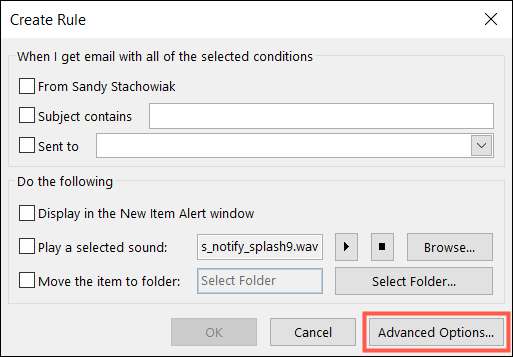
Det første skridt i opsætning af din videresendelsesregel er at vælge tilstanden. Marker feltet ud for hver tilstand, du gerne vil bruge til e-mail-valget. Som du gør, vil du se disse display i beskrivelsen nederst. Klik på "Næste".
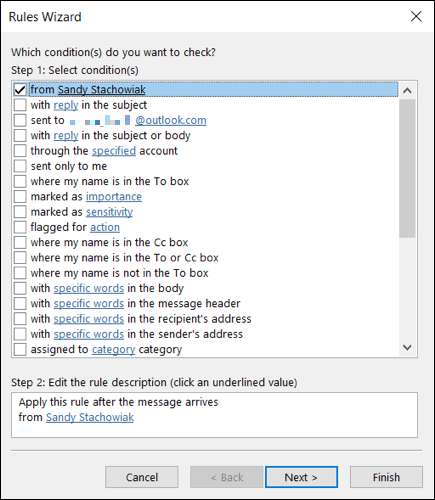
Nu vælger du handlingen. Du kan vælge det til folk eller offentlig gruppe eller videresende det til folk eller offentlig gruppe som en vedhæftet fil . Marker boksen pr. Præference.
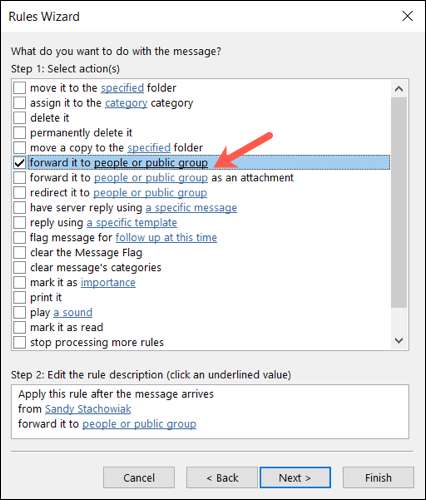
I beskrivelsen nederst skal du klikke på "folk eller offentlig gruppe".
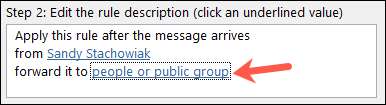
Vælg derefter den e-mail-adresse, du vil videresende meddelelserne til, og klik på "Til" nederst. Hvis det er nødvendigt, kan du bruge rullelisten under adressebog for at vælge en bestemt kontaktliste. Klik på "OK".
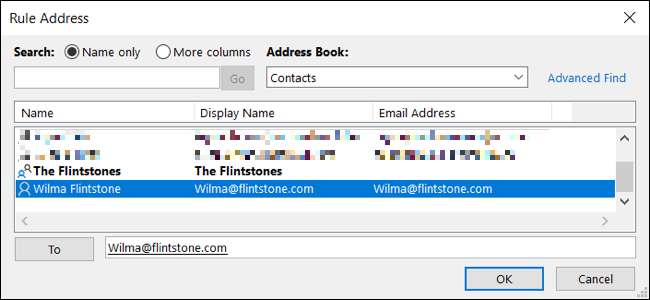
Tilbage i vinduet Regel Guiden, klik på "Næste" og tjek boksene for de undtagelser, du gerne vil tilføje, hvis nogen. Klik på "Næste".

Giv din regel et navn og kontroller derefter boksen for at tænde denne regel. Eventuelt kan du tjekke boksen for at køre reglen straks. Klik på "Afslut" for at gemme og aktivere din regel.
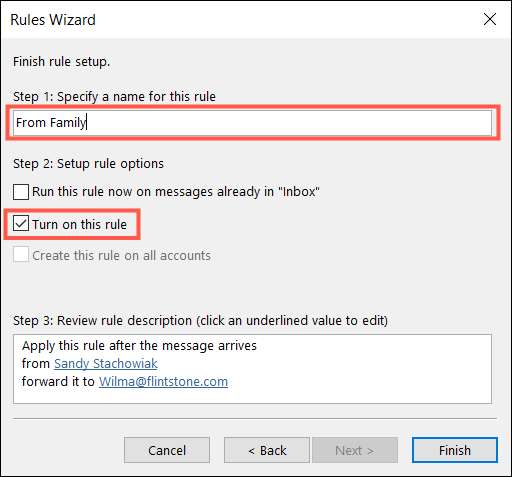
Videresend alle e-mails
Hvis du foretrækker at videresende alle e-mails, modtager du til en anden e-mail-adresse, vil du følge de samme trin som over med en undtagelse.
I tilstandens trin i regulatoren (trin 1), skal du markere boksen for sendt til [din e-mail-adresse]. Dette vil anvende reglen til alle e-mails sendt til den pågældende adresse. Så fortsæt med resten af Reglen Setup-processen for at videresende e-mails.
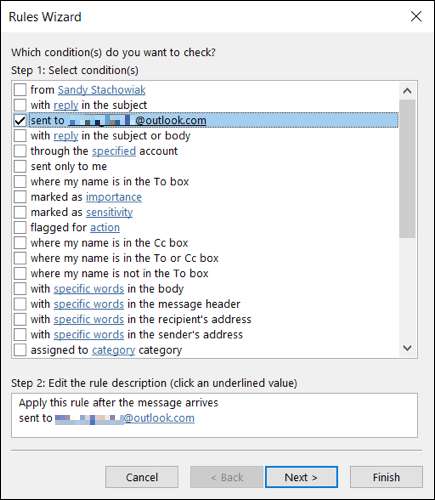
RELATEREDE: Sådan automatisk BCC-e-mails ved hjælp af regler i Outlook
Opsæt automatisk videresendelse i Outlook på internettet
Hvis du bruger Outlook til internettet, kan du oprette en videresendelsesregel ligesom skrivebordsversionen. Men du vil oprette Videresendelse for alle indgående e-mails uden for at bruge en regel.
For enten mulighed, skal du klikke på Gear-ikonet øverst til højre for at åbne SIDEBAR. I bunden skal du klikke på "Se alle Outlook-indstillinger".

Videresend visse e-mails.
For kun at fremsende specifikke e-mails, vil du oprette en regel. Vælg "Mail" på høje venstre og derefter "Rules" til højre. Klik på "Tilføj ny regel."
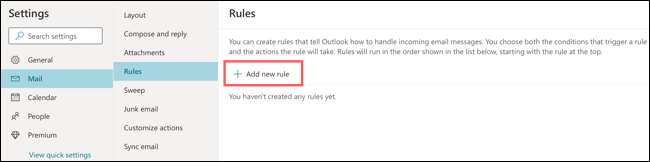
Der er kun tre trin til at oprette en regel i Outlook for internettet. Start med at navngive din regel.

Klik derefter på rullemenuen for at vælge en tilstand. Du kan bruge kriterier som hvem e-mailen er fra, hvordan dit navn vises, eller hvad emnelinjen eller kroppen indeholder.
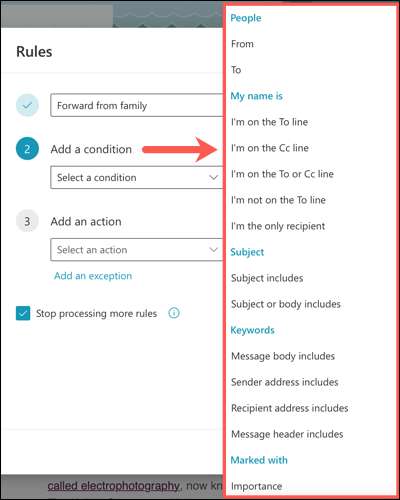
Gør dit valg og medtag derefter yderligere detaljer, der er nødvendige i boksen til højre, hvis det er relevant. For at medtage flere kriterier, klik på "Tilføj en anden betingelse" og gør det samme.

Endelig tilføjer du handlingen. Klik på rullemenuen for at vælge en handling, og vælg enten "Videresend" eller "Videresend som vedhæftet fil" pr. Præference.
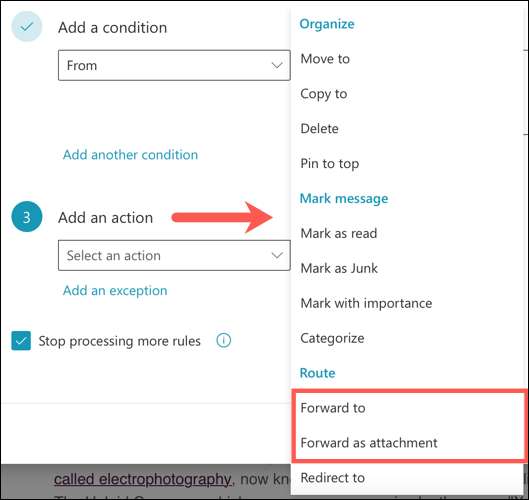
Indtast den e-mail-adresse, du vil videresende de e-mails til i boksen, der vises. For at medtage en anden handling eller tilføje en undtagelse, klik på det tilsvarende link.
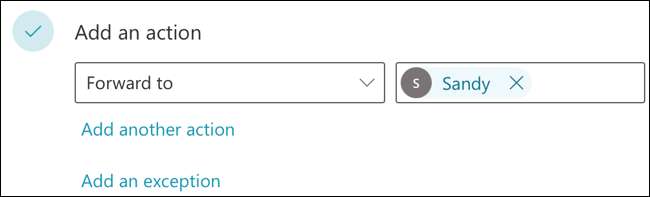
Hvis du har andre regler oprettet ved hjælp af lignende forhold, kan du tjekke boksen for at stoppe behandlingen af flere regler, hvis du vil. Dette vil ignorere efterfølgende regler, der gælder for de samme e-mails.
Når du er færdig, skal du gennemgå din regel og klikke på "Gem".

Videresend alle e-mails
I stedet for at videresende specifikke e-mails kan du vælge at videresende dem alle.
Vælg "Mail" på den til venstre og derefter "Videresendelse" til højre.
Marker feltet for at aktivere videresendelse. Indtast derefter den e-mail-adresse, du vil videresende meddelelser til i boksen. Eventuelt kan du tjekke boksen for at holde en kopi af videresendte meddelelser. Klik derefter på "Gem", når du er færdig.
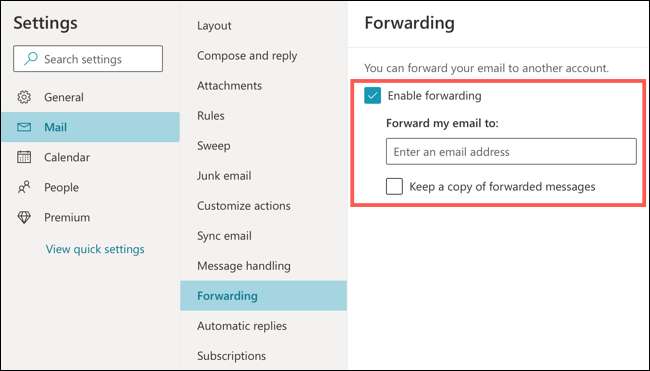
Viderestilling af visse e-mails. Til en anden e-mail-adresse er en praktisk måde at skære ned på det ekstra arbejde med at gøre det manuelt.







